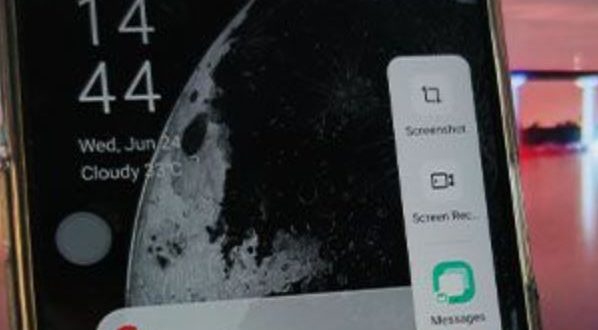4 Cara Mengambil Screenshot di HP OPPO A53 | Gadget2Reviews – Menyimpan dan membagikan gambar ss di HP android melalui jejaring media sosial memang sudah menjadi hal yang lazim dan sering dilakukan. Hal ini yang menjadikan pabrikan HP android berlomba-lomba menghadrikan fitur yang bisa memudahkan pengguna mereka untuk mengambil tangkapan layar salah satunya OPPO A53.
OPPO A53 sendiri merupakan HP paling baru yang hadir dengan spesifikasi unggulan. Ponsel dengan chipset Snapdragon 460 serta dipadukan dengan GPU Adreno 610 ini digadang-gadang mampu menghadirkan kualitas gambar yang lebih mulus. Hal ini karena OPPO A53 memang sudah mendukung refresh rate hingga 90 Hz.
Untuk memudahkan pengguna mereka, OPPO A53 juga dilengkapi fitur menarik loh yang bisa memudahkan dalam mengambil screenshot layar. Mau tahu selengkapnya ?
Cara Screenshot di HP OPPO A53
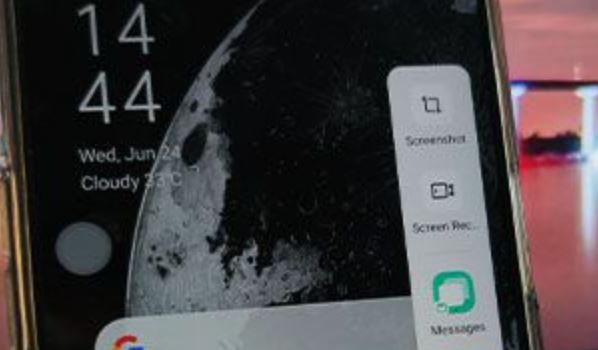
Nah jika kalian sedang mencari cara untuk mengambil ss di OPPO A53. Maka pada tips android kali ini Gadget2Reviews akan memberikan tutorial 4 cara yang bisa kalian coba. Diantarannya dengan menekan kombinasi, menggunakan gesture, menggunakan 3 jari dan juga bisa untuk screenshot panjang.
Menekan Tombol Power dan Tombol Volume Bawah
Cara mengambil screenshot di HP OPPO A53 juga tidak berbeda dengan jenis HP android lainnya yang bisa dilakukan dengan menekan kombinasi tombol tertentu. Menekan tombol Power dan tombol Volume Bawah secara bersamaan memang sudah lazim digunakan untuk menyimpan SS di HP android.
Berikut langkah-langkah yang bisa kalian ikuti untuk mengambil tangkapan layar di HP OPPO A53.
- Nyalakan ponsel, siapkan tampilan layar yang hendak kalian ambil screenshot-nya
- Selanjutnya langsung saja tekan dan tahan tombol Power dan Volume Bawah secara bersamaan
- Nantinya kalian akan mendengar suara jepretan kamera dan layar ponsel akan berkedip yang menandakan proses screenshot sudah berhasil
- Untuk melihat hasilnya kamu bisa membuka aplikasi Photos atau bisa melalui File Manager pada folder Screenshot
Cara Screenshot OPPO A53 via Smart Sidebar
Selain dengan cara screenshot tradisional dengan menekan kombinasi tombol. Pada HP OPPO A53 juga sudah dibawakan fitur yang bisa digunakan untuk mengambil screenshot hanya dengan menyapu layar dari kiri ke kanan saja. Fitur ini dinamakan dengan Smart Sidebar yang menyediakan jalan pintas ke banyak menu termasuk untuk screenshot.
Berikut langkah-langkah yang bisa kalian simak dan ikuti.
- Pertama posisikan HP kalian pada tampilan yang akan diambil screenshotnya
- Kemudian usap layar dari kiri ke kanan untuk memunculkan atau mengaktifkan Smart Sidebar
- Jika sudah muncul, pilih menu Screenshot
Mengusap Layar Dengan 3 Jari
Alternatif lain untuk bisa mengambil dan menyimpan screenshot di HP OPPO A53 yang bisa dilakukan dengan lebih cepat dan mudah yaitu dengan mengusap layar ponsel menggunakan 3 jari kalian. Namun untuk menggunakan fitur ini kalian harus mengaktifkannya terlebih dahulu di Pengaturan ponsel.
Silahkan ikuti tutorial berikut untuk mengaktifkan opsi Gesture di HP OPPO A53
- Masuk ke Settings/Pengaturan
- Kemudian cari opsi Convenience Tools lalu pilih Gesture & Motions
- Nah disini kalian hanya perlu mengaktifkan opsi 3-Finger Screenshot agar bisa mengambil screenshot di HP OPPO A53 menggunakan 3 jari.
Berikut langkah-langkah selengkapnya yang bisa kalian simak.
- Nyalakan ponsel seperti biasa, kemudian tentukan tampilan yang akan disimpan screenshotnya
- Kemudian langsung saja kamu usap layar HP OPPO A53 dari atas ke bawah dengan menggunakan 3 jari kalian
- Seperti biasa jika sudah terdengan suara shutter kamera, artinya proses ini sudah berhasil
Menekan Layar Menggunakan 3 Jari
Nah selain dengan mengusap layar, cara screenshot di HP OPPO A53 juga bisa dilakukan dengan menekan layar ponsel loh. Simak tutorial selengkapnya berikut ini.
- Seperti biasa, siapkan area tampilan yang akan kalian simpan menjadi screenshot
- Selanjutnya tekan dan tahan layar HP OPPO A53 dengan 3 jari kalian
- Nantinya akan tampil menu croping di layar, selanjutnya kalian hanya perlu mengatur batas area mana saja yang akan disimpan menjadi screenshot
- Terakhir tekan tombol Save untuk menyimpannya
Demikian tips android mengenai cara screenshot di HP OPPO A53 yang bisa kalian gunakan. Semoga tips dan informasi diatas bisa bermanfaat dan selamat mencobanya.
 Gadget2Reviews.Com Berita Teknologi Terbaru, Tutorials, Tips dan Trik
Gadget2Reviews.Com Berita Teknologi Terbaru, Tutorials, Tips dan Trik